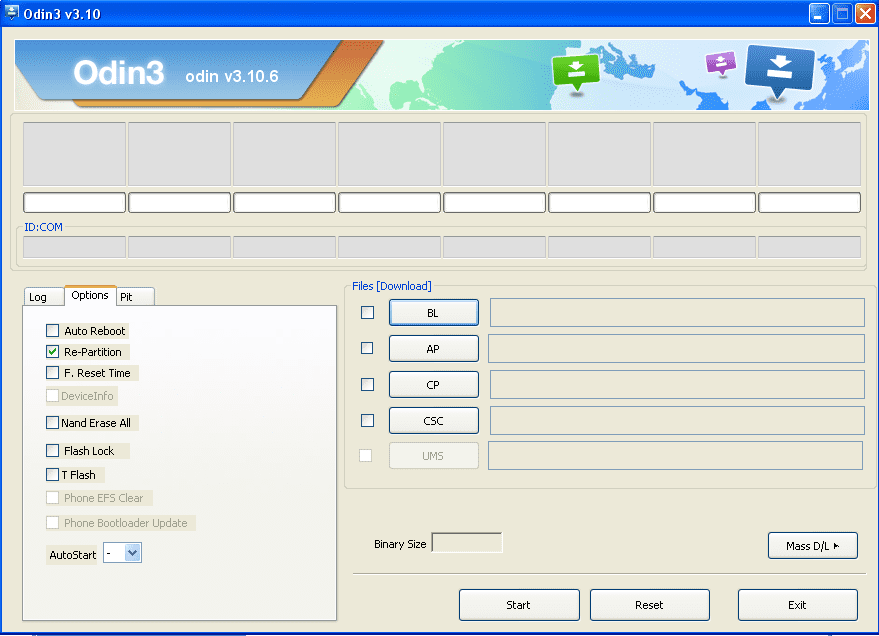„Windows 10 Pro N Edition“ paaiškinimas

„Windows 10 Pro N“ leidimas (ir kiti N „Windows 10“ leidimai) yra specialūs leidimai, kuriuos pristatė „Microsoft“, kad atitiktų Europos Komisijos antikonkurencinį įstatymą, priimtą 2004 m.
Šie N „Windows 10“ leidimai turi tas pačias funkcijas, kaip ir ne N leidimai, su tam tikromis išimtimis. Kalbant apie sferą, jei turite „Windows 10 Pro N“ leidimą, jūsų „Windows 10“ versijoje nebus iš anksto įdiegtų su medija susijusių programų.
Be to, N leidimuose nėra Windows Skype, Media Player ir kitų su medija susijusių iš anksto įdiegtų programų.
Šioje S zonoje paaiškinsiu visas funkcijas, kurios neįtrauktos į „Windows 10 Pro N“ leidimą (ir kitus „Windows 10“ N leidimus). Svarbiausia, aš jums parodysiu, kaip gauti šias trūkstamas programas.
Naršykite pranešimų temas
- Programos, neįtrauktos į „Windows 10 Pro N“.
- Funkcijos, kurioms įtakos turėjo medijos technologijos pašalinimas N leidimuose
- Kaip atkurti trūkstamas funkcijas „Windows 10 Pro N“ leidimuose
Programos, neįtrauktos į „Windows 10 Pro N“.

Jei naudosite bet kurį iš N leidimų, toliau nurodytos programos nebus iš anksto įdiegtos.
Jei jums reikia naudoti bet kurią iš šiame sąraše esančių programų, įtraukiau, kaip galite gauti šias atskiras programas. Tačiau jei norite visų numatytųjų „Windows 10“ funkcijų, žr. paskutinį šio vadovo skyrių.Skype
Šokiruoja, tiesa? Taip, „Skype“ nėra iš anksto įdiegtas jokiuose „Windows 10 N“ leidimuose. Tačiau jei norite naudoti „Skype“, galite prieiti web.skype.com naršyklėje.
Kita galimybė gauti „Skype“ yra įdiegti ją iš „Microsoft Store“. Ieškokite ir atidarykite „Microsoft Store“. Tada „Microsoft Store“ viršutiniame dešiniajame kampe ieškokite „Skype“ ir įdiekite.
„wifi“ signalo stiprumo programa, skirta „Windows 7“
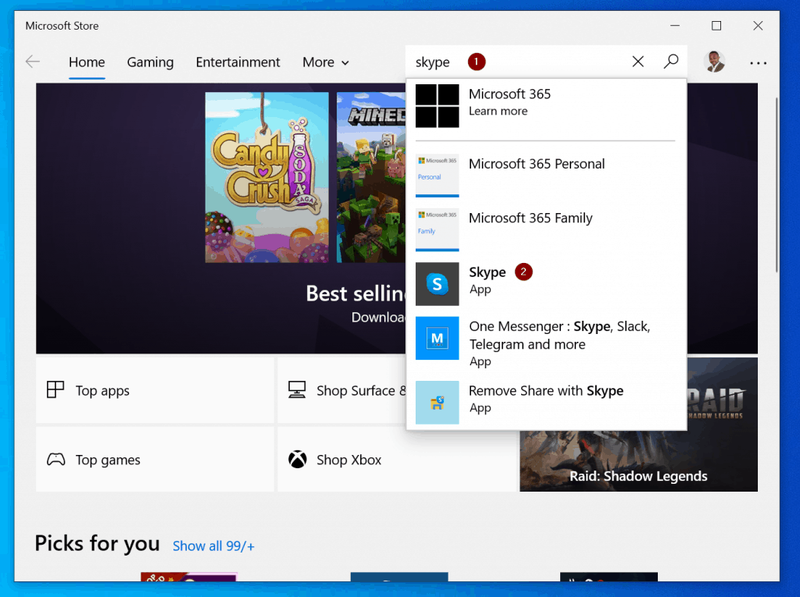
Windows Media Player
Kita „Windows 10 Pro N“ iš anksto neįdiegta programa yra „Windows Media Player“ . Tai reiškia, kad šie dalykai nepasiekiami:
„zte zmax pro“, deja, „Android“ atsargos nebeveikia
- Negalėsite leisti medijos failų
- Daugialypės terpės atkūrimas iš tinklalapio ar programos nebus įmanomas
- Muzikos, nuotraukų ir vaizdo įrašų bendrinimas kompiuteryje per tinklą nebus pasiekiamas
Daugiau apie šias funkcijas išplėsiu kitame skyriuje.
Groove muzika
„Groove Music“ yra programėlė, iš anksto įdiegta standartinėje „Windows 10“. Ši programa naudojama skaitmeninei muzikai leisti. Deja, kadangi „Windows 10 Pro N“ leidime Groove Music programa nėra iš anksto įdiegta, šios programos naudoti negalėsite.
Tačiau „Groove Music“ programą galite įdiegti iš „Microsoft Store“.
Norėdami įdiegti „Groove Music“ iš „Microsoft Store“, ieškokite ir atidarykite „Microsoft Store“ programą. Tada ieškokite Grove muzikos, atidarykite programą ir įdiekite ją.
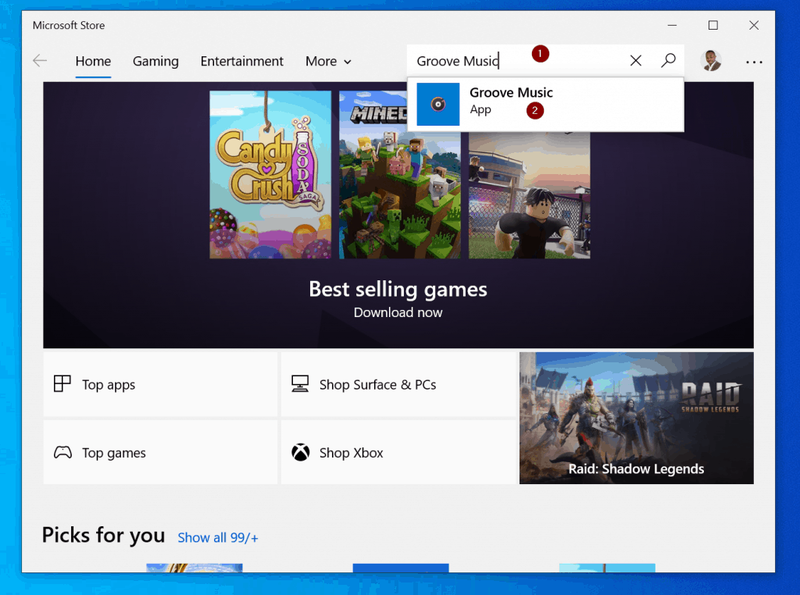
Filmų ir TV programa
Kol Groove Music leidžia skaitmeninę muziką, programa Movies & TV naudojama skaitmeniniams vaizdo įrašams leisti. Ši programa taip pat nėra iš anksto įdiegta jokiuose „Windows 10 N“ leidimuose, įskaitant „Windows 10 Pro N“ leidimą.
Laimei, kaip ir paskutines 3 jau aptartas programas, šią programą galite įdiegti iš „Windows Store“ programos.
Diktofono programa
Diktofono programėlės taip pat trūksta visuose N leidimuose. Tai reiškia, kad jei naudojate „Windows 10 Pro N“ leidimą, negalėsite įrašyti balso ir garsų.
Tačiau galite įdiegti programą iš „Windows Store“ programos.
Funkcijos, kurioms įtakos turėjo medijos technologijos pašalinimas N leidimuose
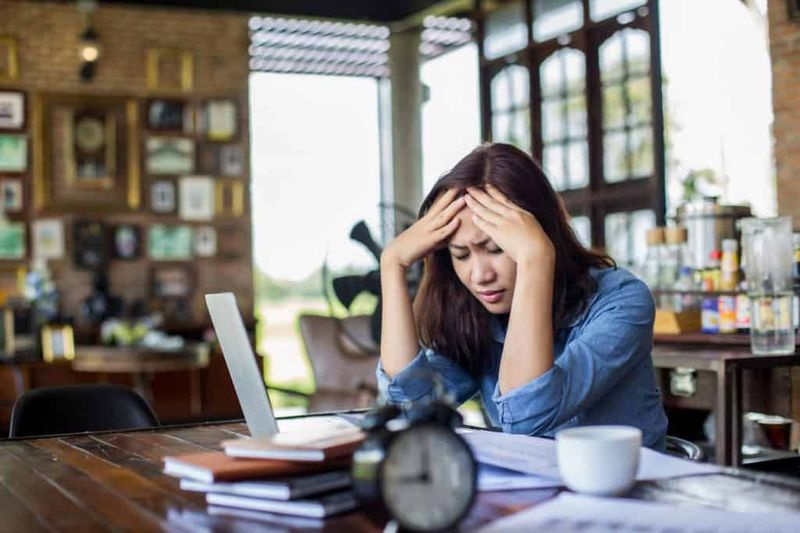
Jau užsiminiau, kad kai kurios funkcijos, kurios priklauso nuo medijos technologijų, gali tinkamai neveikti N „Windows 10“ leidimuose.
Šiame skyriuje pateikiamos ir paaiškinamos visos funkcijos ir funkcijos, kurios neveiks sistemoje „Windows 10 Pro N“.
„Cortana“, „Windows Hello“ ir PDF peržiūra „Edge“.
Deja, šios naujos „Windows 10“ funkcijos neveiks „Windows 10 Pro N“ leidime.
Pagal Microsoft šios funkcijos priklauso nuo Windows Media failų, kurie neįtraukti į N leidimus. Tai reiškia, kad negalėsite atlikti paieškos balsu naudodami Cortana , „Microsoft“ balso asistentas.
kaip naudotis kast
Be to, negalėsite naudotis naujomis „Windows Hello“ siūlomomis saugos funkcijomis. Be to, nebus galima peržiūrėti PDF naujojoje „Microsoft Edge“.
Kai kurios „Windows Store“ programos ir „Microsoft Office“.
Kai kurios „Windows Store“ programos ir „Microsoft Office“ gali neveikti. Šios programos remiasi su medija susijusiais failais, kurie neįtraukti į N „Windows 10“ leidimus.
Be to, kai kurios svetainės, kurios priklauso nuo su medija susijusių failų, neįtrauktų į N leidimus, gali neveikti tinkamai.
Jei pastebėsite, kad kai kurios svetainės neveikia gerai arba kai kurios iš paminėtų programų neveikia, galite atlikti paskutiniame šio vadovo skyriuje nurodytus veiksmus, kad tai ištaisytumėte.
Kitos funkcijos nepasiekiamos „Windows 10 Pro N Edition“.
Be funkcijų, kurias jau aptariau aukščiau, yra ilgas sąrašas funkcijų, kurias paveikė medijos technologijos pašalinimas iš „Windows 10 Pro N“ leidimo.
Jei naudojate „Windows 10“ N leidimą, ši funkcija neveiks:
- Signalų garsai nebus grojami.
- Belaidis ekranas neveiks
- Interneto kamera neveiks
- Kai kurios funkcijos, susijusios su „Xbox“ programa, pvz., žaidimų DVR, neveiks
- Programų sinchronizavimas neveiks
- „OneDrive“ ir nuotraukos nepaleis vaizdo įrašų
- Jei naudojate funkciją Reset this PC, norėdami iš naujo nustatyti Windows 10 Pro N leidimą, turėsite iš naujo įdiegti laikmenos atkūrimo paketą – jei jis buvo įdiegtas prieš nustatant iš naujo.
- „Windows 10“ fotoaparato įrenginiai, naudojantys vaizdo perdavimo protokolą (PTP), neveiks
Kaip atkurti trūkstamas funkcijas „Windows 10 Pro N“ leidimuose

Jei reikia įdiegti visas trūkstamas medijos programas „Windows 10 Pro N“ leidime, atlikite toliau nurodytus veiksmus.
- Atidaryk Medijos funkcijų paketas, skirtas N leidimams nuoroda.
- Tada slinkite į puslapio apačią ir spustelėkite Atsisiųskite „Media Feature Pack“ naujinimo paketą dabar . Nuoroda bus atidaryta naujame naršyklės skirtuke.
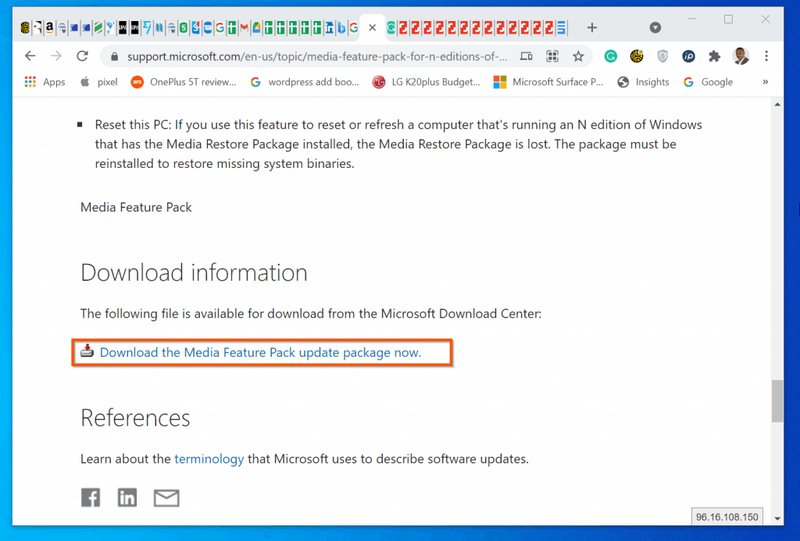
- Slinkite žemyn iki „Windows 10“ N versijų medijos funkcijų paketas skyrių ir parsisiųsti .
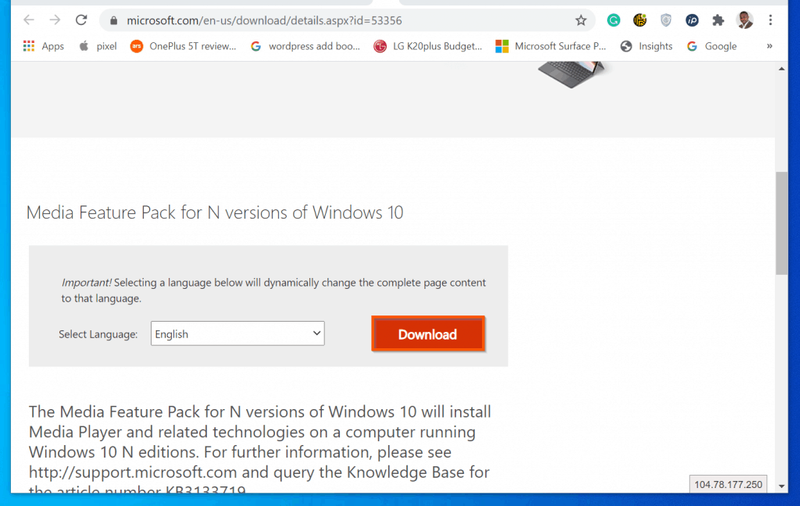
- Tada, ant Pasirinkite norimą atsisiuntimą , pažymėkite žymimąjį laukelį šalia „Windows 10“ versijos. Kai baigsite pasirinkti, ekrano apačioje, dešinėje, spustelėkite Kitas .
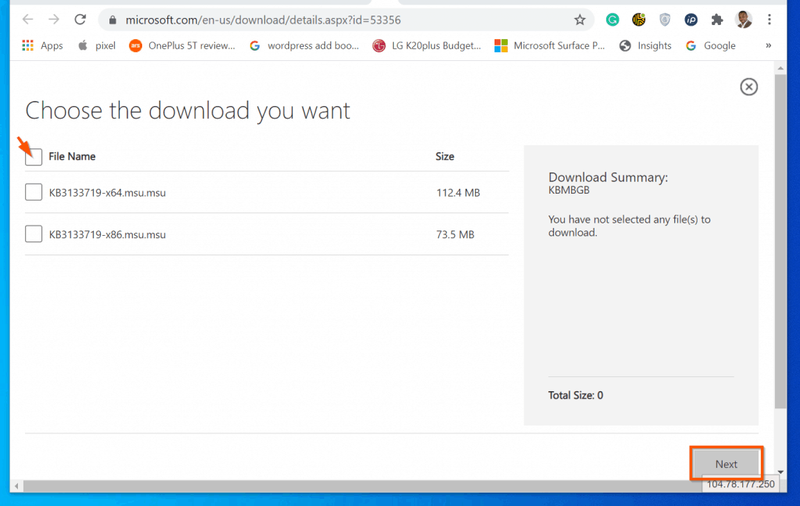
- Galiausiai, kai failas atsisiunčiamas, dukart spustelėkite jį – tada atlikite veiksmus, kad užbaigtumėte diegimą. Diegimo metu jūsų P gali būti paleistas iš naujo.
Kai baigsite diegti ir iš naujo paleisite kompiuterį, bus įdiegtos visos trūkstamos su medija susijusios programos – ir „Windows 10 Pro N“ dabar turėtų veikti kaip standartinis „Windows 10“ kompiuteris.
Tikiuosi, kad šis vadovas buvo lengvai suprantamas ir naudingas. Jei jums tai buvo naudinga, balsuokite Taip į Ar šis įrašas buvo naudingas klausimas.
Be to, jei norite palikti išsamų atsiliepimą apie šį vadovą, naudokite šio puslapio pabaigoje esančią formą Palikite atsakymą.
kaip įdiegti "shaders" Minecraft Windows 10 leidimą
Galiausiai, norėdami sužinoti daugiau „Windows 10 S“ zonų, apsilankykite mūsų „Windows ir Linux“ paaiškinimų puslapyje.